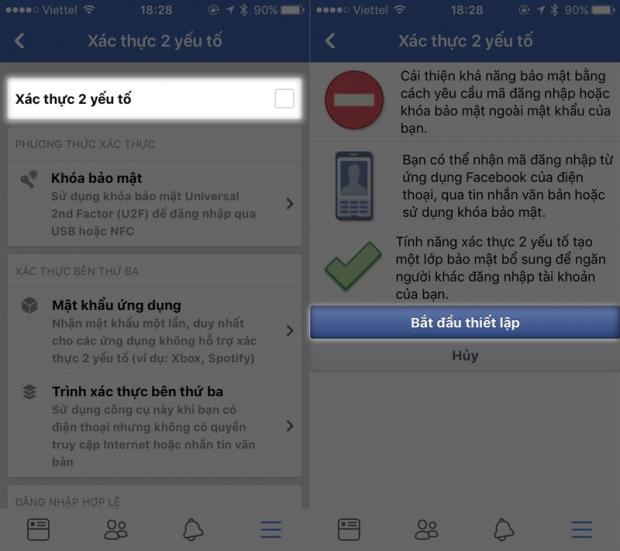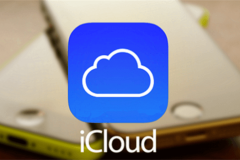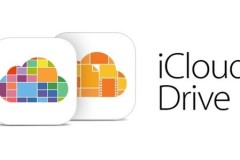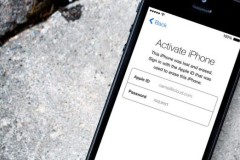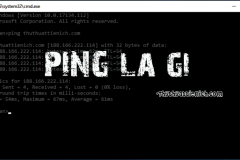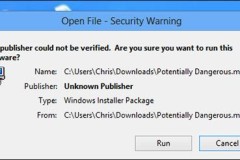Để tránh các hacker truy cập tài khoản và lấy cắp dữ liệu, các nhà phát triển luôn khuyên người dùng của mình thực hiện kích hoạt tính năng bảo mật hai lớp.
Tính năng bảo mật 2 lớp của iCloud, Google hay Facebook có cách hoạt động khá giống nhau. Sau khi kích hoạt tính năng, mỗi lần đăng nhập vào một thiết bị lạ, ngay lập tức thông báo sẽ được gửi về thiết bị tin cậy, theo đó thiết bị này đã được thiết lập trước.
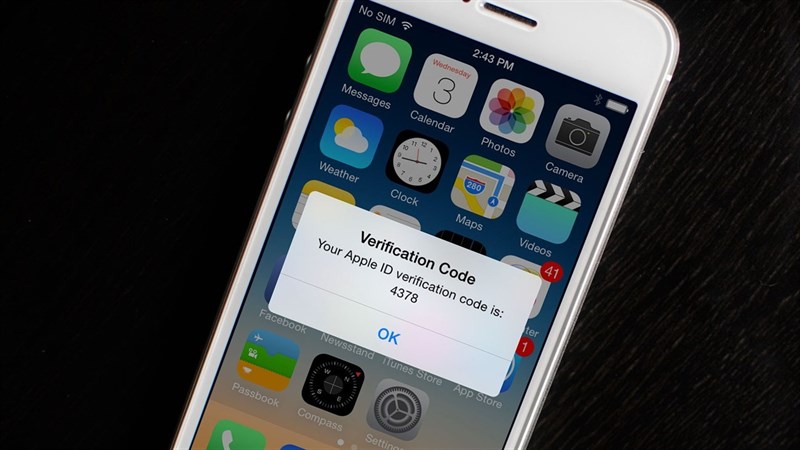
Kích hoạt bảo mật 2 lớp trên iCloud
Để thiết lập bảo mật 2 lớp, hãy truy cập vào mục iCloud trong phần Cài đặt của thiết bị iOS. Tại đây chọn Mật Khẩu & Bảo mật và truy cập vào Xác thực hai yếu tố.
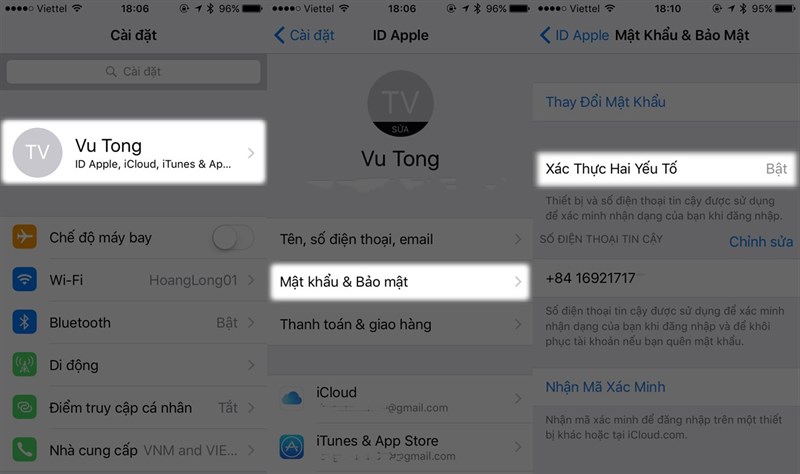
Ngay lập tức bạn sẽ được đưa đến một trình cài đặt Bảo mật, chọn Tiếp tục.
Nhập câu trả lời của các câu hỏi bảo mật. Sau đó thêm một số điện thoại có thể sử dụng để xác minh nhận dạng của bạn sau này. Và lựa chọn Xác minh số điện thoại trên bằng Tin nhắn hay Cuộc gọi đến.
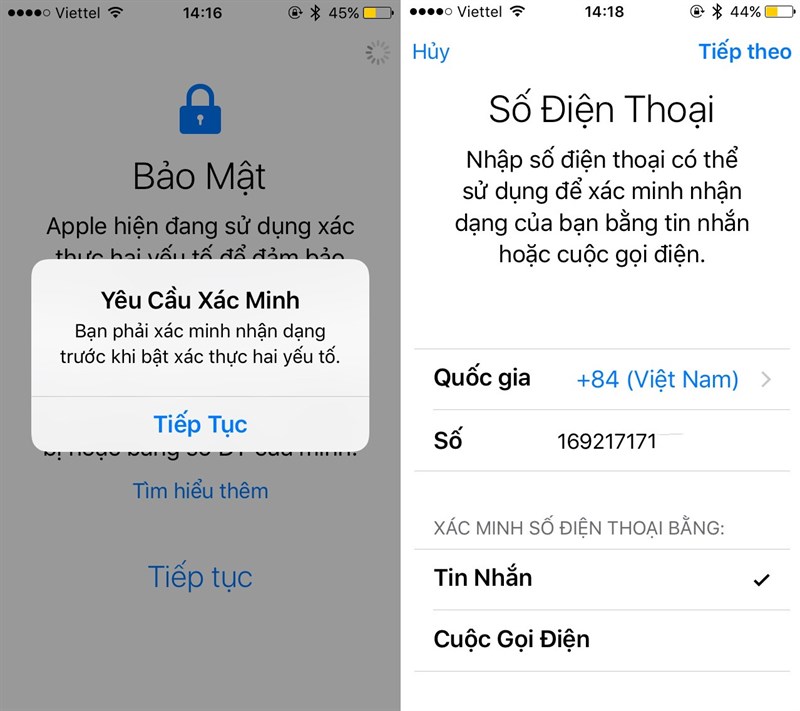
Kích hoạt xác minh 2 bước trên Google
Bạn truy cập vào đây để thiết lập các cài đặt cho tài khoản Google của mình. Kéo xuống dưới và chọn Đăng nhập và bảo mật. Tại đây chọn tiếp Xác minh 2 bước.
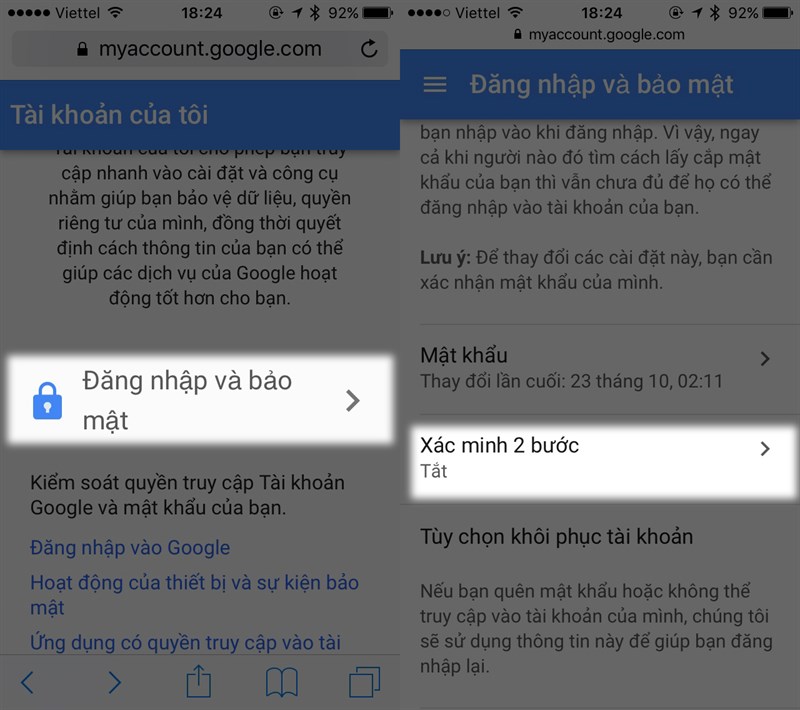
Để kích hoạt tính năng nay, chọn Bắt đầu và nhập lại mật khẩu của tài khoản Google. Sau đó thêm một số điện thoại có thể sử dụng để xác minh nhận dạng của bạn sau này, và chọn cách xác minh bằng Tin nhắn văn bản hoặc cuộc gọi đến.
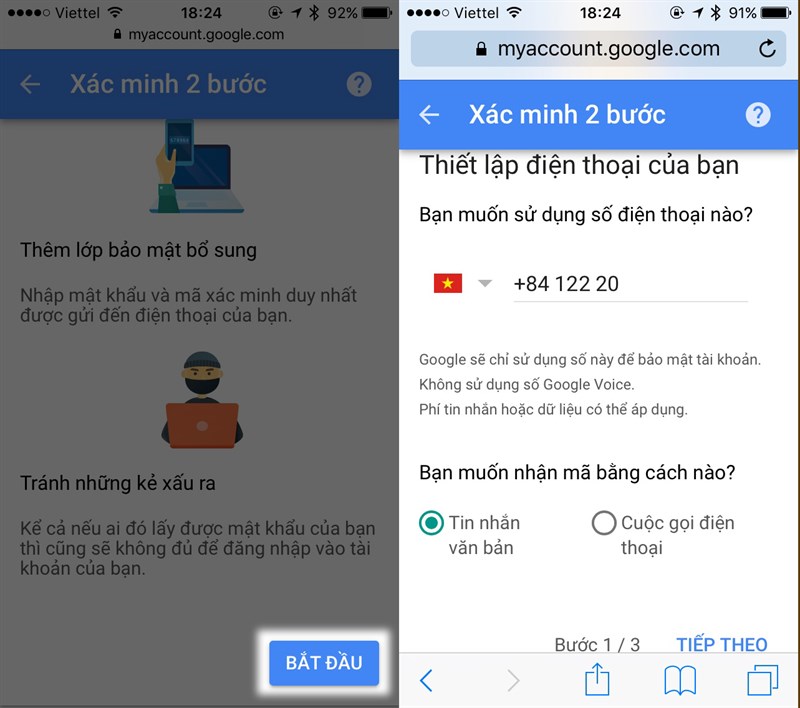
Kích hoạt xác thực 2 yếu tố trên Facebook
Đầu tiên vào ứng dụng Facebook, chọn Cài đặt > Cài đặt tài khoản.
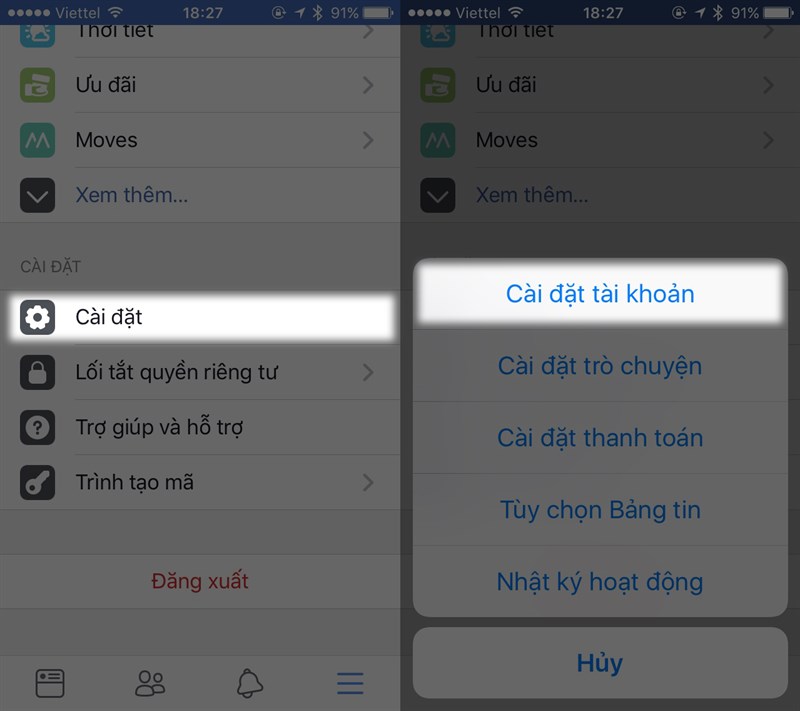
Tại đây chọn Bảo mật và đăng nhập. Truy cập mục Xác thực 2 yếu tố và kích hoạt Xác thực 2 yếu tố.
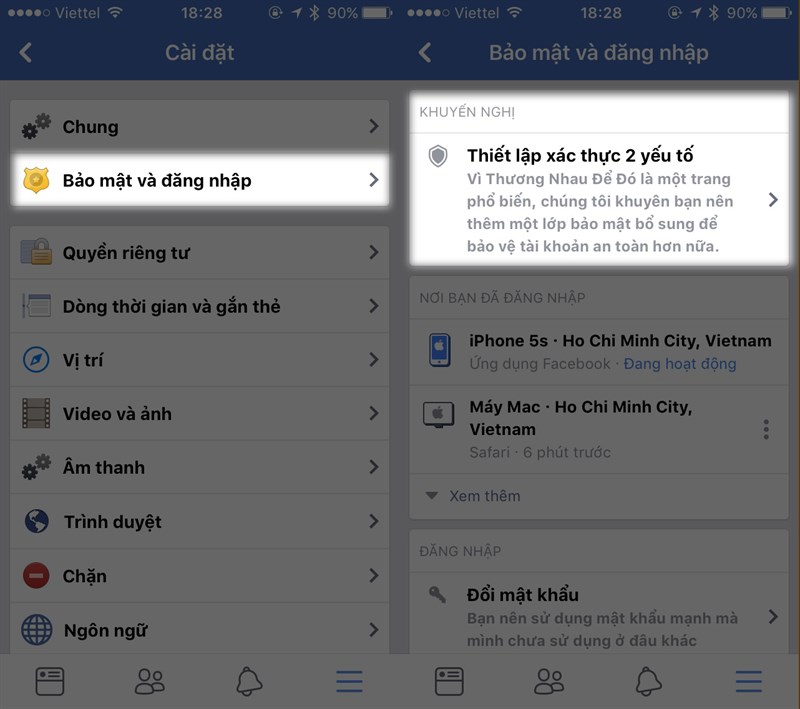
Nhập mật khẩu tài khoản Facebook Tiếp tục > Bắt đầu thiết lập.
Sau đó nhập một số điện thoại có thể xác minh nhận dạng của bạn > Tiếp tục.
Bạn nên thực hiện ngay việc kích hoạt bảo mật 2 lớp trên các tài khoản của mình, để tránh việc mất tài khoản cũng như dữ liệu người dùng. Chúc các bạn thực hiện thành công.
Biên tập bởi Trung